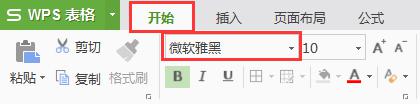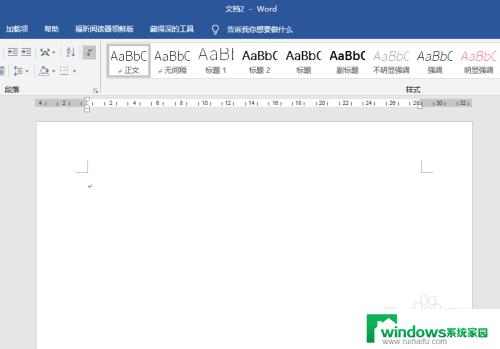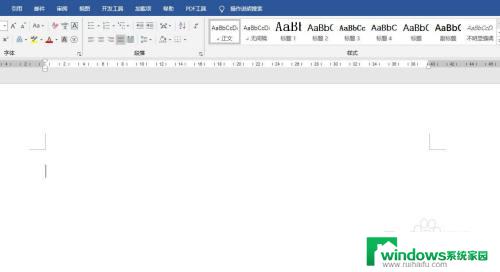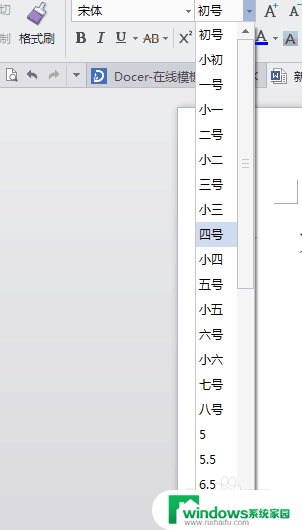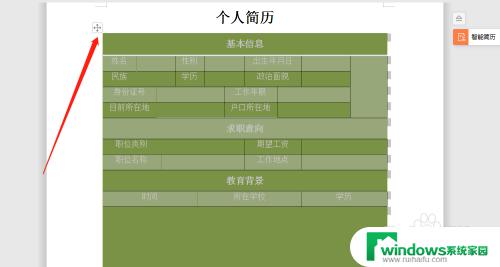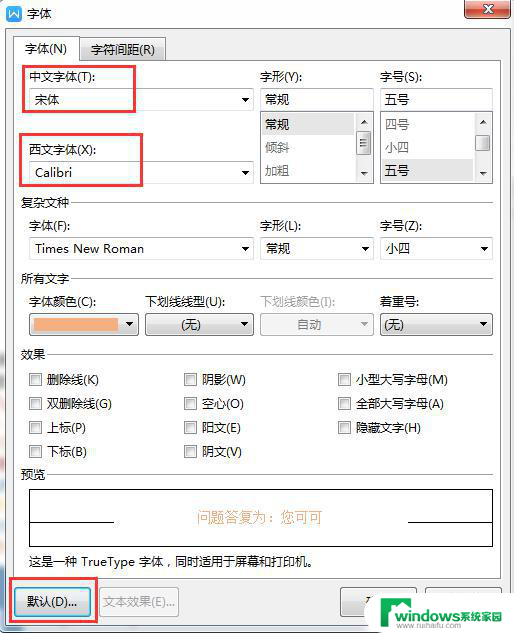word字体选项变英文了 中文字体设置时如何避免英文变化
更新时间:2023-06-25 09:36:30作者:xiaoliu
word字体选项变英文了,微软Word软件中的字体选项是我们日常办公中不可或缺的一部分,但是有时候在进行中文字体设置的时候可能会遭遇困扰,那就是英文字符突然强制变为了英文,这种情况一般发生在我们选择某些字体时,在键入汉字之后,便会发现全部的英文内容也跟着变成了英文。如何避免这种情况的发生呢?其实解决方法非常简单。只需要在Word软件的选项中将编辑器选项中的自动格式应用单词首字母大写勾选项取消即可。这种设置变化在我们的日常办公中可以帮助我们更好地提高工作效率,避免不必要的麻烦。
步骤如下:
1.我们打开文档之后能够发现在文档中既有中文又有英文,如果全选进行操作会同时改变字体。
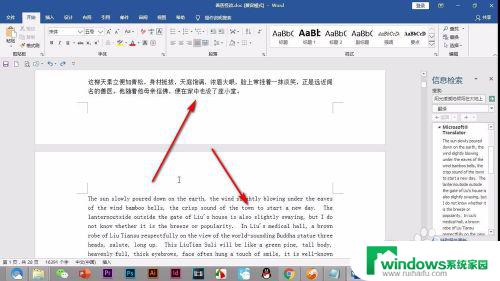
2.我们点击——左上角的文件选项。

3.点击左下角的——选项按钮。
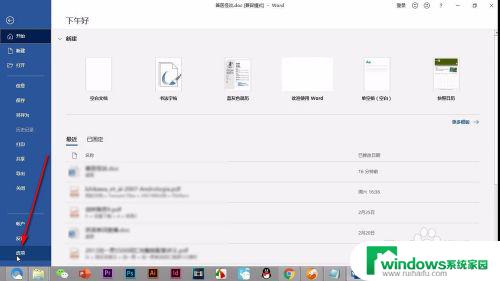
4.在弹出的Word选项下点击——高级选项。
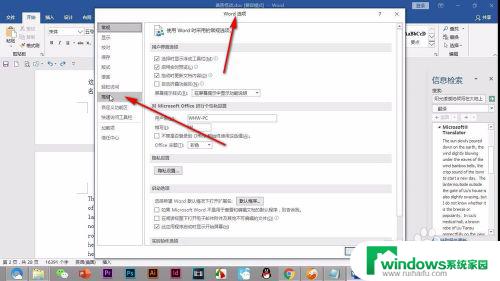
5.在编辑选项下方找到——中文字体也应用于西文。
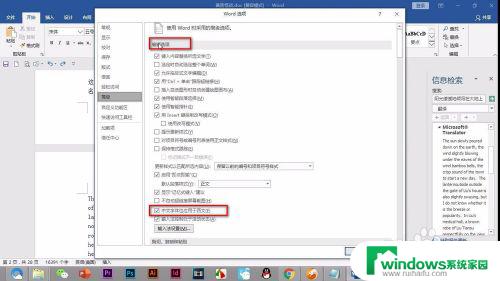
6.将前方的对勾去掉,然后点击——确定就可以了。
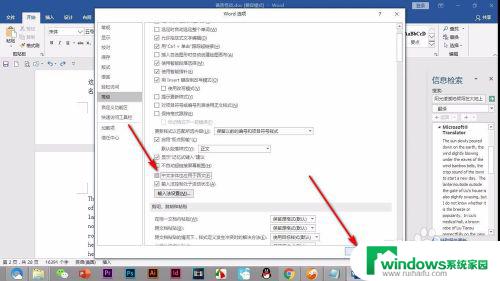
以上是将Word字体选项变为英文的全部内容,如果遇到这种情况,您可以按照本文提供的步骤解决,操作简单快捷,一步到位。